Kiểm tra pin laptop định kỳ là việc làm cần thiết để đảm bảo hiệu suất hoạt động của máy. Bài viết này sẽ hướng dẫn bạn cách kiểm tra pin laptop bị chai, nguyên nhân và cách phòng tránh hiệu quả.
Laptop là công cụ làm việc và học tập không thể thiếu hiện nay. Tuy nhiên, sau một thời gian sử dụng, pin laptop thường gặp phải tình trạng chai pin, gây ảnh hưởng đến hiệu suất làm việc. Việc kiểm tra pin laptop thường xuyên sẽ giúp bạn phát hiện sớm tình trạng chai pin và có biện pháp khắc phục kịp thời.
Một số dấu hiệu nhận biết laptop bị chai pin bao gồm: thời gian sử dụng pin giảm nhanh chóng, laptop nhanh hết pin, phải sạc pin thường xuyên hơn, thời gian sạc pin lâu hơn bình thường, hoặc xuất hiện dấu X cạnh biểu tượng pin trên thanh công cụ (đối với Windows 7 trở về sau).
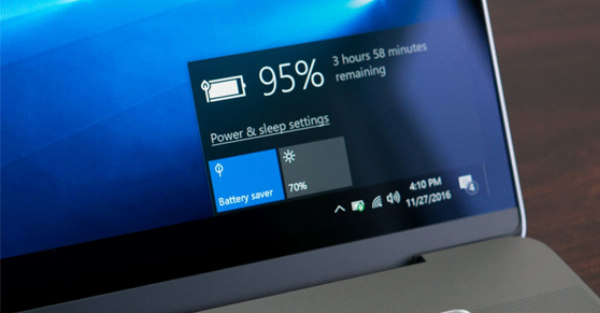
Nguyên nhân gây chai pin laptop rất đa dạng. Một số nguyên nhân phổ biến bao gồm: thói quen rút sạc khi pin chưa đầy, cắm sạc qua đêm, sử dụng bộ sạc kém chất lượng hoặc không tương thích, không thực hiện đầy đủ các bước sạc cho laptop mới, bộ tản nhiệt bị hỏng hoặc bị bụi bẩn bám kín, và tuổi thọ pin đã đến giới hạn.
Có nhiều cách kiểm tra độ chai pin laptop. Dưới đây là một số phương pháp đơn giản và hiệu quả:
Kiểm tra bằng Command Prompt:
- Nhấn tổ hợp phím Windows + R và nhập “cmd” để mở cửa sổ Command Prompt.
- Nhập lệnh powercfg /batteryreport và nhấn Enter.
- Mở tệp battery-report.html theo đường dẫn được thông báo (thường là C:Users[Tên người dùng]).
- So sánh DESIGN CAPACITY (dung lượng pin thiết kế) và FULL CHARGE CAPACITY (dung lượng pin thực tế). Độ chênh lệch lớn cho thấy pin đã bị chai.
 Kiểm tra độ chai pin laptop bằng Command Prompt: Mở cmd, chạy lệnh powercfg /batteryreport, xem file battery-report.html, so sánh DESIGN CAPACITY và FULL CHARGE CAPACITY.
Kiểm tra độ chai pin laptop bằng Command Prompt: Mở cmd, chạy lệnh powercfg /batteryreport, xem file battery-report.html, so sánh DESIGN CAPACITY và FULL CHARGE CAPACITY.
Kiểm tra bằng Powershell:
- Nhấn phím Windows + X và chọn Windows PowerShell.
- Nhập lệnh “powercfg/batteryreport” và nhấn Enter.
- So sánh DESIGN CAPACITY và FULL CHARGE CAPACITY tương tự như với Command Prompt.
Kiểm tra bằng CPUID HWMonitor:
- Tải và cài đặt phần mềm CPUID HWMonitor.
- Mở phần mềm và tìm mục Primary.
- So sánh Design Capacity và Current Capacity. Wear Level chính là tỷ lệ chai pin.
Để tránh chai pin laptop, bạn nên sử dụng đúng loại sạc, tránh vừa dùng vừa sạc, không để laptop ở nơi quá nóng hoặc quá ẩm, sử dụng đế tản nhiệt, và vệ sinh laptop định kỳ.
Kiểm tra pin laptop thường xuyên sẽ giúp bạn kéo dài tuổi thọ pin và duy trì hiệu suất làm việc của máy.
